excel表格怎样调整表格边框粗细
发布时间:2017-06-06 12:41
相关话题
我们在制作表格的时候,一般都会给制作好的数据添加边框,这样方便查看数据范围,下面给大家分享Excel中进行设置边框粗细的操作技巧,欢迎大家来到学习。
Excel表格调整边框粗细的方法
打开Excel文件,选择要设置边框的区域,如下图所示。
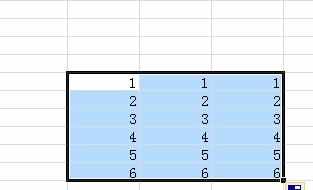
然后选择“开始”工具栏,在该工具栏下点击“边框”下拉菜单,在该菜单中选择“所有框线”选项。
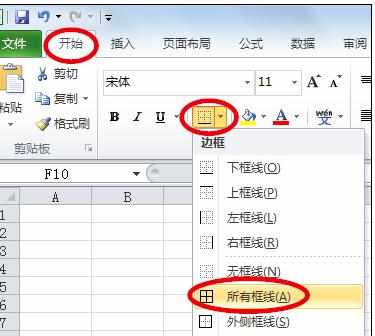
可以看到选中的区域被粗细相同的边框分隔开。
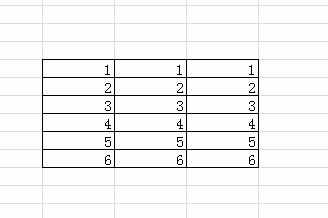
然后再次选定该区域,在“开始”-“边框”下拉菜单中,选择“粗匣框线”。
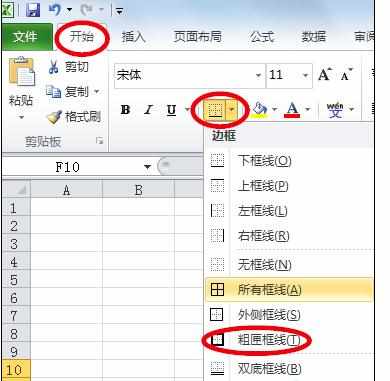
可以看到选定的区域周围的边框线条比内部的粗一些。

猜你感兴趣:
1.excel表格边框设置粗细的教程
2.excel2010边框粗细如何调整
3.excel2010中加粗表格边框线调整改变线的粗细的操作方法
4.Word2007表格边框颜色和粗细怎么设置
5.excel表格边框怎么加粗和修改颜色

excel表格怎样调整表格边框粗细的评论条评论